Hướng Dẫn Cài Đặt Máy Đọc Mã Vạch Chi Tiết Từ A-Z (Kèm Cách Khắc Phục Lỗi Thường Gặp)
Máy đọc mã vạch là một công cụ không thể thiếu trong các cửa hàng bán lẻ, siêu thị, hay kho bãi. Tuy nhiên, nhiều người vẫn gặp khó khăn khi cài đặt máy đọc mã vạch lần đầu tiên. Đừng lo lắng! Bài viết này sẽ hướng dẫn bạn từ A đến Z, giúp bạn tự tin thiết lập máy quét một cách nhanh chóng và hiệu quả. Chúng tôi cũng sẽ bật mí những lỗi thường gặp và cách xử lý để công việc của bạn không bị gián đoạn.
1. Chuẩn Bị Trước Khi Cài Đặt: Nền Tảng Quan Trọng
Để quá trình cài đặt diễn ra suôn sẻ, bạn hãy dành vài phút để kiểm tra các yếu tố sau:
- Kiểm tra các thành phần cơ bản: Đảm bảo bạn đã nhận đầy đủ thân máy, chân đế (nếu có), dây cáp kết nối và sách hướng dẫn sử dụng.
- Xác định loại kết nối: Máy đọc mã vạch có 3 loại kết nối phổ biến nhất: USB, Bluetooth (không dây) và RS232. Hãy xác định loại kết nối của máy bạn để chuẩn bị cho các bước tiếp theo.
- Kiểm tra tính tương thích: Đảm bảo máy quét tương thích với máy tính hoặc phần mềm quản lý bán hàng (POS) bạn đang sử dụng. Hầu hết các máy quét hiện nay đều tương thích với các hệ điều hành phổ biến như Windows, macOS.

2. Hướng Dẫn Cài Đặt Máy Đọc Mã Vạch Theo Từng Loại Kết Nối
2.1. Cài đặt với máy tính qua cổng USB (Dành cho máy có dây)
Đây là cách cài đặt đơn giản nhất và phổ biến nhất hiện nay. Hầu hết các máy quét USB đều hỗ trợ chế độ “Plug and Play” (cắm là chạy).
Các bước thực hiện:
- Cắm một đầu dây cáp USB vào cổng trên máy đọc mã vạch.
- Cắm đầu còn lại của dây cáp vào cổng USB trên máy tính hoặc máy POS của bạn.
- Máy tính sẽ tự động nhận diện và cài đặt driver. Sau khoảng 10-15 giây, bạn sẽ nghe thấy tiếng “bíp” hoặc thấy đèn báo hiệu, cho biết máy đã sẵn sàng hoạt động.
- Để kiểm tra, hãy mở một tệp văn bản (Notepad, Word) hoặc một ô trống trên Excel và thử quét một mã vạch bất kỳ. Nếu mã vạch hiển thị đúng, bạn đã cài đặt thành công!
2.2. Cài đặt với máy tính qua Bluetooth (Dành cho máy không dây)
Các bước thực hiện:
- Bật chế độ ghép nối (pairing) trên máy quét: Hầu hết các máy quét Bluetooth sẽ có một mã vạch đặc biệt trong sách hướng dẫn. Bạn chỉ cần quét mã đó để máy chuyển sang chế độ ghép nối.
- Mở cài đặt Bluetooth trên máy tính: Mở “Bluetooth & other devices” trong Settings (trên Windows 10/11) và bật Bluetooth.
- Thêm thiết bị mới: Nhấp vào “Add Bluetooth or other device”, chọn “Bluetooth” và chờ máy tính dò tìm thiết bị.
- Khi máy đọc mã vạch của bạn xuất hiện trong danh sách (thường có tên là Barcode Scanner), hãy nhấp vào để ghép nối.
- Sau khi kết nối thành công, bạn có thể kiểm tra tương tự như với máy USB.

3. Các Cài Đặt Nâng Cao Giúp Tối Ưu Hóa Hiệu Suất
Nhiều người dùng gặp phải vấn đề như mã vạch không tự động xuống dòng sau khi quét. Đây là lúc bạn cần đến các cài đặt nâng cao.
3.1. Cài đặt chế độ tự động xuống dòng (Enter Key)
Trong sách hướng dẫn sử dụng của máy quét, bạn sẽ tìm thấy các mã vạch đặc biệt. Hãy tìm mã có tên tương tự như “Add Enter Key” hoặc “Sufix Enter”. Bạn chỉ cần quét mã vạch này một lần duy nhất. Sau đó, mỗi khi quét, dữ liệu sẽ tự động xuống dòng, giúp bạn nhập liệu nhanh hơn trong Excel hoặc các phần mềm quản lý kho.
3.2. Cài đặt chân đế và chế độ tự động quét
Nếu máy quét của bạn có chân đế, hãy lắp đặt đúng cách. Hướng dẫn trong sách sẽ có một mã vạch để kích hoạt chế độ tự động quét. Khi quét mã này, máy sẽ tự động bật chế độ cảm ứng, nghĩa là mỗi khi bạn đưa mã vạch qua, máy sẽ tự động quét mà không cần bóp cò.
Xem thêm: Các Khổ Tem Dán Mã Vạch Tại Máy Tính Tiền FPOS
4. Xử Lý Các Sự Cố Thường Gặp Khi Cài Đặt
Nếu máy quét không hoạt động, hãy thử các giải pháp sau:
- Máy không nhận hoặc không kêu “bíp”:
- Kiểm tra lại kết nối cáp USB, đảm bảo dây không bị lỏng.
- Thử cắm vào một cổng USB khác trên máy tính.
- Khởi động lại máy tính của bạn.
- Máy quét nhận nhưng không hiển thị dữ liệu:
- Hãy thử quét trên các phần mềm cơ bản như Notepad, Word trước. Nếu dữ liệu hiển thị, có thể phần mềm bán hàng của bạn đang có lỗi.
- Đảm bảo chế độ kết nối của máy quét được đặt là Keyboard Emulation (mô phỏng bàn phím) trong sách hướng dẫn.
- Máy quét không xuống dòng sau khi quét:
- Quét lại mã vạch “Add Enter Key” một lần nữa như đã hướng dẫn ở trên

Kết Luận
Cài đặt máy đọc mã vạch không hề phức tạp nếu bạn làm theo các bước trên. Chỉ cần một chút kiên nhẫn và hiểu rõ về thiết bị, bạn sẽ có thể thiết lập máy quét một cách nhanh chóng và hiệu quả.
Nếu bạn đang tìm kiếm một chiếc máy đọc mã vạch chất lượng cao, hãy truy cập ngay FPOS để tham khảo các mẫu máy chính hãng và nhận tư vấn miễn phí từ đội ngũ chuyên gia của chúng tôi. Chúng tôi luôn sẵn sàng hỗ trợ bạn!

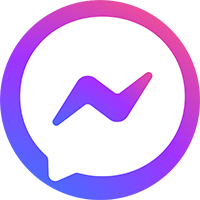


THÔNG TIN LIÊN HỆ
CÔNG TY TNHH TM DV CÔNG NGHỆ GIẢI PHÁP NHANH
Hotline: 0777.61.60.61
Kinh Doanh: 0865.61.60.61 (Ngọc Thảo)
Kinh Doanh: 0343.61.60.61 (Anh Đào)
Kinh Doanh: 077.3676.555 (Như Uyên)
Kinh Doanh Bình Thuận: 033.6993.637 (Duy)
Dự án/Công ty: 093.702.1504 - 0363.090.391 (Zalo)
Hỗ Trợ Kĩ Thuật: 0772006555
Email: info@maytinhtienfpos.com